Список FTP серверов с фильмами, играми, программами, музыкой, книгами

Более 10 000 открытых ftp серверов!
Скачивание файлов с FTP серверов имеет множество приемуществ относительно файлообменников и торрентов:— Не нужно ждать раздачи, скачать можно по прямой ссылке с возможностью докачки, не надо регистрироватся и платить деньги.
— Бродя по FTP серверам можно почувствовать себя хакером получившим доступ до чужой информации…
Но есть и немного минусов: некоторые FTP сервера работают не 24 часа в сутки, на некоторых серверах существует ограничение по количеству одновременных подключений и скорости загрузки, содержимое серверов обновляется не так часто как на торрентах…
FTP (англ. File Transfer Protocol — протокол передачи файлов) — протокол, предназначенный для передачи файлов в компьютерных сетях. FTP позволяет подключаться к серверам FTP, просматривать содержимое каталогов и загружать файлы с сервера или на сервер; кроме того, возможен режим передачи файлов между серверами.
Представлены два списка серверов, с кратким описанием в количестве превышающим 220 рабочих ftp серверов, и без описания в количестве более чем 9900 общедоступных серверов с различными файлами, а также представлено несколько интересных открытых облачных хранилищ, список которых также будет пополнятся, надеюсь Вы найдете на них интересующую Вас информацию.
Список открытых FTP серверов с кратким описанием:
ftp.mccme.ru — множество книг по математике и научных публикаций
ftp://91.122.30.115/ — огромное количество видео, в том числе HD. Фильмы, ТВ шоу, Формула 1
ftp://92.242.39.60/ — очень много музыки в формате mp3, фильмов и книг
ftp://ftp.startrekftp.ru/ — Сериалы, игры, фильмы по вселенной Star Trek, а также Lexx, X-files, и мн. др.
punck.cpms.ru — множество программ Corel, Arconis, Photoshop, Archicad и т.п., а также дрова
ftp.stat.duke.edu — различные студенческие файлы и программы
ftp.daper.net — одноименный софт
fkinodata.kiev.ua — множество фильмов и видео
ftp.arm.in.ua — пару образов Linux
ftp7.ua.freebsd.org — пока что пусто
v011777.home.net.pl — веселые и не очень, картинки
home.dimonius.ru — множество пикантного контента, музыки в том числе дискография Led Zeppelin
ftp://ftp.ubisoft.com/ — FTP сервер от Ubisoft, патчи в играм, демоверсии, аддоны и т.д.
ftp://ftp.gamesarchive.ru/ — Большое количество игр, фильмов
ftp://mirror.yandex.ru/ — Множество дистрибутивов Linux
ftp://ftp.lmp48.ru/ — Фильмы, игры, программы (возможны временные перерывы в работе этого сервера)
ftp://ftp.basilka.ru/ — Программы, книги, игры, фильмы, ISO образа ОС Windows 7 и Windows XP
ftp://91.218.136.50/ — Видео, софт, музыка и игры
ftp://84.22.139.7/ — Новые игры, анимэ, операционные системы
ftp://95.154.90.4 — фильмы для взрослых и для школьников изучающих анатомию
ftp://89.251.148.78/ — сервер с множеством книг, софта, и видео спаривания человеков
ftp://ftp.cisco.com/ — сервер компании CISCO
ftp://ftp.oracle.com/ — сервер компании Oracle
ftp://178.169.80.165/ — Полезные книги, ISO образа, софт, музыка, видео
ftp://mc2.kiev.ua/ — Книги, игры, музыка, софт, видео
ftp://yakimus.kiev.ua/ — Дистрибутивы, музыка, видео, разные файлы и приложения (есть игра Rayman Raving Rabbids)
ftp://files.3dnews.ru/ — Разный софт и бенчмарки для Windows
ftp://ftp.atnet.ru/ — Мало разных файлов и приложений
ftp://ftp.tomsknet.ru/ — Мало разных файлов и приложений
ftp://ftp.vsu.ru/ — Мало разных файлов и приложений
ftp://ftp.ilim.ru/ — Мало разных файлов и приложений
ftp://ftp.psu.ru/ — Немножко софта
ftp://ftp.redcom.ru/ — Немного игр и софта
ftp://workftp.ru/ — Софт, ОС, программы и игры, обои и много другое
ftp://ftp.nstu.ru/ — Мало всякой всячины
ftp://ftp.neva.ru/ — Среднее количество софта для FreeBSD, Linux и Windows
ftp://ftp.vsi.ru/ — Немного приложений для Windows и Linux
ftp://ftp.svzserv.kemerovo.su/ — Немного приложений для Windows и Linux
ftp://ftp.sci-nnov.ru/ — Немного приложений под Linux, Windows, FreeBSD
ftp://ftp.sai.msu.su/ — Немного приложений для Windows и Linux
ftp://ftp.relline.ru/ — Немного приложений для Windows и Linux
ftp://ftp.mgts.by/ — Немного дистрибутивов и приложений под Linux, FreeBSD и отчасти Windows
ftp://ftp.eimb.ru/ — FTP сервер о биологии
ftp://ftp.netis.ru/ — Дистрибутивы Linux, приложения под Windows
ftp://ftp.des.tstu.ru/ — Дистрибутивы Linux, приложения под Windows
ftp://ftp.kraft-s.ru/- Немного приложений под Linux, Windows, FreeBSD
ftp://crydee.sai.msu.ru/ — Мало разных файлов и приложений
ftp://ftp.ioffe.rssi.ru/ — Мало разных файлов и приложений
ftp://ftp.ict.nsk.su/ — Мало всякой всячины
ftp://ftp.gamma.ru/ — Немного приложений под Linux, Windows, FreeBSD
ftp://ftp.microsoft.com/ — FTP сервер корпорации MS
ftp://begemot.farlep.net/ — Немного игр под Windows, приложений
ftp://ftp.uar.net/ — Мало всякой всячины
ftp://ftp.lviv.farlep.net/ — Разные файлы и приложения
ftp://ftp.dsip.net/ — Разные файлы и приложения
ftp://ftp.mao.kiev.ua/ — Софт, дистрибутивы Linux, разные файлы
ftp://ftp.ru/ — Разные файлы и приложения
46.242.48.16 — Музыка, дистрибутивы и прочее
ftp://ftp.kg/ — Книги, игры, видео, программы (George Carlin)
ftp://ftp.jet.kg/ — Книги, игры, видео, программы
ftp://ftp.totel.kg/ — Книги, игры, видео, программы
ftp://ftp.trinxp.com/ — Разные файлы и приложения
ftp://os2.fannet.ru/ — Разные файлы, приложения, игры
ftp://ftp.prbank.ru/ — Разные файлы и приложения
ftp://ftp.elcat.kg/ — Книги, игры, видео, программы
ftp.megaline.kg, ftp.mega.kg — Пока пусто
ftp://ftp.inetik.ru/ — Игры, видео и софт, много русских и зарубежных сериалов (Доктор кто, Звездные врата и мн. др.)
ftp://ftp.university.kg/ — Антивирусы, прочие файлы для разработки ПО
ftp://ftp.mirrorservice.org/ — Архив сайтов по Linux, образа ОС и мн. др.
ftp://ftp.work.acer-euro.com/ — FTP сервер Acer, драйвера, утилиты, для всех разновидностей техники
ftp://ftp.dlink.ru/ — Драйвера для сетевых устройств и их описание
ftp://ifarchive.org/ — Игры, эмуляторы, журналы, книги и статьи по разработке игр на английском языке
ftp://213.59.94.99/ — Свалка файлов
ftp://ftp.sbras.nsc.ru/ — Разные офисные файлы
ftp://ftp.veriton.ru/ — Различные файлы, драйвера
ftp://ftp.symantec.com/ — FTP сервер компании Symantec производителя антивируса Norton
ftp://ftp.infin.ru/ — ФТП сервер компании Infin
ftp://ftp.nstu.ru/ — Игры под Линукс, приложения и дистрибутивы
ftp://ftp.nhtsa.dot.gov/ — Правительственный FTP сервер с видео и файлами
ftp://press.tretyakov.ru/ — FTP сервер музея с картинками и текстом
ftp://ftp.rejoice.ru/ — игры, кряки, прохождения и патчи
ftp://ftp.mkrovlya.ru/ — кровельные работы, видео, выставки и фото
ftp://ftp.zoology.ubc.ca/ — Зоология, вирусы, картинки
ftp://ftp.servplus.ru/ — сервер компании по автоматизации торговли, видео
ftp://ftp.hq.nasa.gov/ — ФТП сервер NASA, презентации, файлы и видео
ftp://tenzor.kmail.ru/ — Фотошоп, дистрибутивы и прочие файлы
ftp://ftp.rsu.ru/ — FTP сервер Южного Федерального Университета, видео, программы, файлы
ftp://ftp.emt.ru/ — дистрибутивы, видео по CAD технологиям
ftp://ftp.galaktika.ru/ — образовательный сервер, программы, видео
ftp://ftp.biysk.ru/ — игры, журналы, видео и прочие файлы
ftp://stend.tomsk.ru/ — видео, аэрография, файлы
ftp://tigr.telenet.ru/ — программы, игры (GTA 4 и пр.), hd аудио, видео
ftp://sed.mgau.ru/ — разнотипные файлы и приложения
ftp://mirror2.corbina.ru/ — дистрибутивы Linux
ftp://ftp.3000.ru/ — файловая свалка
ftp://ftp.tonk.ru/ — софт и прочие файлы
ftp://cryptopro.ru/ — различные файлы
ftp://ftp.tvema.ru/ -видео, программирование, файлы
FTP сервера с новыми HD и SD фильмами по различной тематике, иногда сервера бывают перегружены (спасибо Сане за находку!):
ftp://87.224.183.162/,
ftp://188.73.134.180/,
ftp://87.224.147.52/,
ftp://188.73.177.25/
FTP сервер от Ильи (aka ильюша): ftp://nicosoft.ru/ — музыка, видео, игры, софт и мн. др.
ФТП-шники от Дениса (aka Danissimo):
ftp://ftp.buster-net.ru/ — Фильмы, игры, сериалы, музыка, софт
ftp://ftp.freebsd.org/ — Всё про FreeBSD
ftp://ftp1.duganet.ru/, ftp://ftp2.duganet.ru/ — Видео, книги, аниме, софт, картинки, музыка
ftp://corbina.sonic-net.ru/, ftp://sereda.no-ip.info/, ftp://10.196.100.102/, ftp://10.207.207.207/, ftp://ftp.tvoynet.ru/ — Часто бывают перегружены
FTP сервер со всеми антивирусными продуктами от Dr. Web: ftp://ftp.drweb.com/ (спасибо Лёхе за находку!).
FTP сервера, любезно предоставленные товарищем Kovin’ ом:
ftp://89.179.126.39/ — Немного фильмов;
ftp://sun-in.7upnet.kiev.ua/ — Фильмы, игры, музыка, программы;
ftp://ftp.tonna.ru/ — Фильмы, анимэ, документальная хроника, музыка, linux iso-образы;
ftp://90.157.89.215/ — Игры, музыка, видео, дистрибутивы;
ftp://ip137.118.dars-ip.ru/ — Музыка, игры, программы;
ftp://87.224.251.217/ — Книги, аудиокниги, программы, игры, сериалы, фильмы;
ftp://188.126.44.223/ — Игры на PSP, рисунки, аудиокниги, музыка, кино, все для CS;
ftp://niktest.g-service.ru/ — Софт, игры, программы;
ftp://46.182.128.186/ — Клипы, музыка, софт, linux, программы;
ftp://79.120.123.192/ — Софт, видео, аудиокниги;
Сервера от Евгения Соколова:
ftp.jpsoft.net — архивы со старыми DOS и OS/2 файлами
ftp.skbkontur.ru — Различные файлы, в том числе и бухгалтерские от ЗАО
ftp.princeton.edu — файловый сервер университета Princeton с различными файлами
ftp.fftw.org — сборище разнородных файлов
rusunix.org — посвящен дистрибутиву FreeBSD
ftp.kde.org — файловый сервер KDE, графической оболочки Linux
bignosebird.com — различные файлы в архивах
188.134.24.44 — файл-сервер с данными и информационными сервисами по строительству
212.85.102.110 — изображения со штрих-кодами
ftp.martin.dk — документы по контроллерам, прошивки и куча различных файлов
ftp.asir.org — сервер специализирующийся на FreeBSD
213.59.94.99 — множество различный программ, драйверов и дистрибутивов
ftp.bruker.de — программы и виртуальные образы дисков
ftp.pixil.org — файлы по ОС Microwindows и другие
aspid.starlink.ru — сериалы, музыка, фильмы и клипы
ftp.cbn.net.id — различные программы под Windows, Linux и MAC в том числе и на японском
FTP сервер от aspire:
softodrom.dlinkddns.com — Игры, фильмы, программы и мн. др.
Обширный список от товарища return:
zibiro.dlinkddns.com — Cофт, книги, онлайн игры, и прочее
ftp.tomsk.ru — Множество разнородных файлов
ftp.ni.com- Буржуйский серверок компании National Instruments со специфическим контентом
obsd.isc.org — Англоязычный фэтэпэшник по OpenBSD
ftp.sara.nl, ftp.tiscali.nl, ftp.de.debian.org, ftp.ee.debian.org, freepascal.stack.nl, ftp.twaren.net, ftp.cdpa.nsysu.edu.tw — ФТП серверы по Linux, Debian с множеством программ и сборок и пр.
ftp.usa.openbsd.org — Штатовский сервер с дистрибутивами на OpenBSD
ftp.ubi.com — Файловый сервер Ubisoft с играми, демонстрациями и патчами
ftp.gdc.ru — Русский сервер с фото, видео и аудио материалами
ftp.spnet.net — Болгарский сервер с дистрибутивами Линукс и прочими файлами
ftp.nuug.no, ftp.geologi.uio.no — Норвежские FTP сервера с музыкой, видео и мн. др.
ftp.programbank.ru, ftp.prbank.ru — Программы и ИС разработанные своей же конторой
ftp.kfki.hu — Венгерский GNU сервер
niihau.student.utwente.nl — FTP сервер голландского студента с различными файлами и программами
ftp.demos.ru — различные файлы
tug.org — программы к Линукс
ftp.espci.fr — Французский сервер с пользовательскими файлами
ftp.ocs.ru — Российский ФТП сервер с различными файлами пользователей
ftp.ctm.ru — файлы и руководства к программе Rail-Тариф
ftp.sovintel.ru — Дистрибутивы к различным сборкам Linux и драйвера
ftp.rhd.ru — Fedora, RadHat и дистрибутивы к ним
topex.ucsd.edu — FTP сервер посвященный спутниковой геодезии
ftp.aopen.ru — драйвера и инструкции к продукции фирмы Aopen
ftp2.infograph.com — Книги по программам Brava! и др. на английском
ftp.dlink.pl, ftp.dlink.ru, ftp.d-link.ru — серверы фирмы D-link с софтом и мануалом
ftp.cs.princeton.edu — Немного приложений под Линукс и текстовой информации
ftp.rzd-partner.ru — картинки и pdf файлы с различной информацией
ftp.gap-system.org — файловый сервер системы вычислительной дискретной алгебры
ftp.unidata.ucar.edu — экспериментальный ФТП сервер с разнородными файлами
ftp.westwood.com — различные приложения и файлы от студии Westwood EA создателей игр из серии Command & Conquer
ftp.ea.com.akadns.net — файловый сервер от одной из студий Electronic Arts
ftp.ea.com — FTP сервер от известного разработчика игр, компании EA
ftp.4players.de — Немецкий сервер для игроков
ftp.comptek.ru — драйвера и инструкции к сетевому оборудованию
ftpg.corbina.ru, ftpg.corbina.net — множество популярный онлайн игр, модов, дистрибутивов и прочего
ftp.relinfo.ru, ftp.mari.ru, ftp.mari-el.ru — музыка, игры, дистрибутивы и драйвера под Windows и Linux
ftp.foracom.ru — видео, музыка, драйвера, документы и софт
ftp.netscape.com.edgesuite.net — различные программы и браузер Netscape
ftp.vocord.ru — разнообразные прикладные программы и видео
ftp.eu.uu.net, ftp.de.uu.net, ftp.archive.de.uu.net — программы, документы по Unix и Windows
ftp.ntu.edu.tw — Множество дистрибутивов, сред разработок и программ под Linux
ftp.ents.ru — разнотипные файлы, изображения, таблицы и пр.
opera.ftp.fu-berlin.de — Эмулятор на Andriod, сборки различных операционных систем и т.п.
ftp.itojun.org — программы на MacOS, NetBSD, OpenBSD и другие файлы
ftp.avtlg.ru — софт, игры и драйвера, различные сборки Линукс
ftp.csie.ncu.edu.tw — программы и дистрибутивы на FreeBSD
mirrors.industrium.ru — всё для дистрибутива Линукс Crux
ftp.skpress.ru, ftp.skgroup.ru, ftp.pcweek.ru, ftp.pcmag.ru, ftp.crn.ru — FTP сервера российского IT издательства, журналы, картинки и пр.
ftp.urc.ac.ru — образы установочных дисков различных видов ОС и прочие файлы
ftp.lanit.ru — драйвера, техническая документация и пр.
ftp.alta.ru — сборище разноплановых программ
ftp.math.ncu.edu.tw — сервер посвящен ОС Windows и Unix
ftp.gb.nrao.edu — различные пользовательские файлы
ftp.kaspersky.ee — сервер антивируса Касперского
ftp.olympus.ru — программы, браузеры под Windows и Unix
ftp.sigma-soft.ru — программы для логистики и таможни от владельца FTP сервера
ftp.aecsoftware.com — программы от одноименной конторы
ftp.inist.ru — Oracle и различные программы, сборки ОС
ftp.ru.openwall.com — специфические программы, презентации и пр.
ftp.izmiran.rssi.ru — различные программы, в том числе научные
ftp.omega.ru — свалка страниц с текстовой информацией
ftp.vitamax.ru — скудное количество несвязанной информации
ftp.marsat.ru — различные файлы и дамп форума
ftp.vgt.ru — мультфильмы, музыка, приколы, программы и игры под Windows и Linux и мн.др.
ftp.relex.ru — сборище файлов
ftp.gpntb.ru — файловый сервер государственной публичной научно-технической библиотеке России
ftp://vintik7.myddns.ru/ — множество HD видео, фильмы, клипы, музыка и многое другое (спасибо Виктору за сервер)
ftp://87.224.147.100/ — хорошая подборка фильмов в высоком разрешении, игр, дистрибутивов Windows и клубнички (за него благодорим тов. k)
ftp://ftp.dvo.ru/ — множество версий дистрибутивов Lunix (от Славяна aka sln)
ftp://tera.by/ — доступен только для жителей республики Беларусь.~6 Тб. Фильмы, HDTV, мульты, сериалы, игры, музыка, софт и мн.др. (Спасибо за находку Александру aka iby)
ftp://sunwayftp.kmdns.net/ — фильмы, музыка вход по логину User без пароля (спасибо Смокеру)
ftp.futurenet.co.uk — различные программы для профессиональной работы, почти что файловая помойка
ftp.sberbank.sumy.ua — практически ничего нет
ftp.ctan.org — пустовато
ftp.heapg.com — прошивки, драйвера и разные папки пользователей с документами
212.85.97.84 — файлы в формате psd, изображения и т.п.
ftp.crust.irk.ru — какие-то текстовые файлы да парочка фотографий
ftp.net.pulawy.pl — польский сервер и драйверами, парой игр, драйверов и flash файлами и т.п.
ftp.cgd.ucar.edu — в папке pub файлы студентов по папкам, в других каталогах множество разнотипных файлов
techsupport.services.ibm.com — сервер техподдержки IBM, несколько программ и различные системные файлы
zloyuser.zapto.org — книги по компьютерной тематике и дистрибутивы программ
ftp.komkon.org — книги на русском, тексты песен, юмор и т.п.
jrt.dlinkddns.com:7000/ — оболочка для ftp сервера с множеством отсортированных музыкальных произведений разных жанров (спасибо Роману)
ftp://ftp.vfose.ru/ — Книги по программированию на английском, мануалы, дистрибутивы и игры (ftp://ftp.vfose.ru/distrib/games/)
ftp://ftp.ufanet.ru/ — оффисные пакеты, MS Office 2003-2010, Open Office, драйвера, игры Command and conquer, Fallout 2. (спасибо Сергею)
* * *
http://www.filesearch.ru/, ftp-poisk.kiev.ua, mmnt.ru — Поиск по FTP серверам
Список открытых ftp серверов без описания:
Список открытых облачных хранилищ:
Зачастую работа ftp открытых серверов не отличается стабильностью, некоторые могут быть доступны пару часов в день, доступ к другим ограничивается конкретной страной, поэтому следующей ступенью развития распространения свободной информации являются всем известные децентрализованные торренты, и централизованные открытые облачные сервера.https://cloud.mail.ru/public/LA9H/3TLiTePxv — наша пополняемая библиотека с десятками гигабайт науч.попа!
https://yadi.sk/d/858t9RtldfSoE — сотни интересных книг, научно-популярная литература
https://yadi.sk/d/NIfT_oSV92kYx — файлы переписка Пентагона
P.S.Рекомендую для скачивания файлов с FTP — Filezilla, т.к. настроив его должным образом, можно скачивать одновременно на высокой скорости как со внешних серверов, так и с внутренних.
P.P.S: Шлите информацию о новых открытых облачных хранилищах и ftp серверах на почту [email protected] и они будут добавлены в общий список.
P.P.P.S: В этом году планируется обновление функционала сайта и вы сами сможете голосовать, добавлять и жаловатся на разные ftp сервера и прочую каталогизированную информацию )))
Установка и конфигурация FTP сервера Filezilla | Приложения | Блог
В одном из моих материалов проскочила возможность использования данного сервера для реализации некоторых задач. В данном материале постараюсь как можно более подробно изложить основы настройки FTP-сервера FileZilla под Windows. Данный сервер относительно прост в настройке, потребляет мало ресурсов, незаметен во время работы, а также имеет удобную консоль с очень информативным логированием. Можно управлять сервером удаленно. Основнойе назначение FTP-сервера — предоставлять прямой доступ к файлам и папкам пользователям, к серверу подключающимся, именно об этом я и расскажу
Что нам нужно:
1. FTP cервер Filezilla — переходим по ссылке, прокручиваем страницу вниз и видим FileZilla Server версии 0.9.41 на момент написания данного материала, скачиваем
2. FTP-клиент или любой браузер для проверки работоспособности FTP-сервера
# Установка
Скачанный дистрибутив запускаем и начинаем установку
1. В первом шаге нажимаем I Agree
2. Далее необходимо выбрать компоненты установки, здесь ничего сложного, оставляем как есть или убираем ярлыки, Source Code устанавливать не нужно
3. Выбираем место установки, можно сотавить по-умолчанию
4. на четвертом шаге необходимо выбрать апраметры работы службы сервера, есть 3 варианта:
а. Установка сервера как службы и автоматический запуск
б. Установка сервера как службы и ручной запуск, при старте системы сервер не будет работать
в. Установка сервера как обычное приложение и автоматический запуск
Выбор зависит от того, насколько регулярно и для чего будет работать сервер, если необходим постоянный доступ в автоматическом незаметном режиме, то вариант А, если для решения разовых задач, то вариант Б
Кроме того необходимо выбрать порт, по которому будет происходить соединение панели управления с сервером, он не должен быть занят другим ПО, в большинстве случаев можно оставить порт по-умолчанию, т.е. 14147
5. Выбор метода запуска интерфейса сервера, рекомендую выбрать Start manually, т.к. по большому счету интерфейс понадобится 1 раз — во время первоначальной настройки и только изредка будет необходим для внесения изменений, так что нет смысла держать его всегда запущенным, галку оставляем, тогда интерфейс будет запущен сразу после окончания установки, жмем Install
# Настройка
По окончанию установки будет запущен менеджер сервера, сначало появится окно с предложением настроить подключение к серверу, т.к. сервер находится на том же самом ПК, что и менеджер, то как Server Address оставляем
127.0.0.1, порт тоже не трогаем, именно он был указан во время установки, или меняем, если изменяли ранее. пароль оставляем пустым, т.к. по-умолчанию его нет, позже можно установить. Ставим галку, подключаемся
# Основная конфигурация сервера
В меню выбрать Edit -> Settings, это основная конфигурация сервера, произведем некоторые приятные изменения. Я не буду останавливаться на всех опциях, а укажу только на наиболее значимые и полезные для большинства пользователей
1.General Settings. Можно изменить 21 порт на какой-либо другой, обычно это не нужно, но бывает полезно, чтобы оградить свой сервер от лишних посягательств, т.е. 21 порт будет недоступен и тот, кто не осведомлен может предположить, что сервера нет. Так же можно указать максимальное количество одновременно подключенных пользователей, помогает для снижения нагрузки для слабых машин. Ниже можно указать количество ядер процессора, которые буду использоваться сервером для распределения нагрузки.
— IP Filter — фильтр для ограничения доступа по IP-диапазонам, в первом списке вводим адреса и диапазоны, которым запрещаем доступ к серверу, а во втором те адреса из первого списка диапазонов, которым будет дано исключение, т.е. предоставлен доступ
2. Miscellaneous. В дополнительных настройках есть некоторые полезности. Первая галка (если стоит) позволяет скрывать в окне интерфейса сервера проль, отправляемый пользователем, вторая галка будет запускать приложение свернутым. Третья галка разрешит к передачи файлы, открытые на запись, делать этого не рекомендуется — можно повредить файлы, четвертая галка
3. Logging. Собственно логирование, по умолчанию выключено, но можно включить. Размер можно ограничить, тогда по достижению лимита файл будет перезаписан. Так же можно задать лог в один большой файл (не рекомендуется) или создавать логи по дням + активировать опцию удалению через необходимый временной промежуток
4. Speed Limits. Возможность задать ограничения скорости на загрузку и закачку. Можно просто сделать общее ограничение скорости или добавить необходимое число правил по дням и часам. Полезно использовать для того, чтобы FTP-сервер не загружал весь канал
5. Autoban. Название говорит само за себя, если пользователь несколько раз подряд указывает не верные учетные данные, то его адрес блокируется. Количество попыток и промежуток блокировки указывается. Полезно против программ-брутов, которые осуществляют банальный перебор, данным методом их можно остановить
По окончанию настройки можно нажать ОК
# Добавляем пользователей
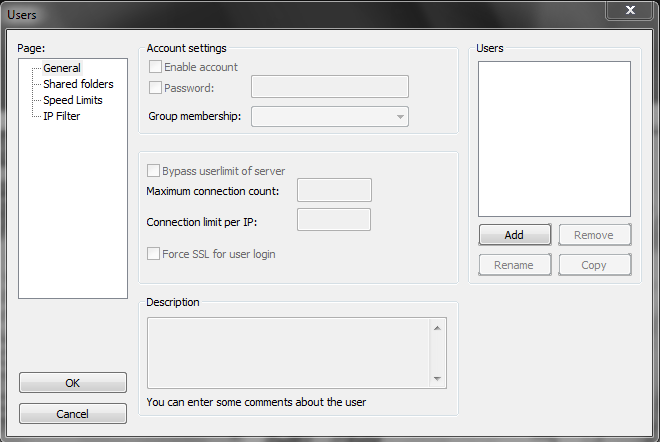
Переходим в меню Edit -> Users. Для начала я опишу общую процедуру добавления пользователей
1. General. Здесь мы создаем новую учетную запись. Нажимаем Add, появляется поле ввода имени пользователя и выбора группы, в которую мы хотим его добавить. Если группы нет, то соответственно выбрать ее нельзя. Для серверов с небольшим количеством учетных записей создавать группы не обязательно, достаточно просто создать несколько учетных записей и на каждую назначить свои права
Затем ставим галку Password и вводим пароль для учетной записи. Ниже можно установить лимиты для пользователя по количеству подключений и количеству подключений с одного IP. Нулевые значения будут означать отсутствие ограничений
2. Shared folders. Здесь для конкретного пользователя мы выбираем папки, в которые он будет иметь доступ и права на эти папки
Если существует уже несколько пользователей, то в правом окне выбираем того, кому мы будем добавлять права, затем слева нажимаем Add, и выбираем на ПК папку, если требуется доступ к нескольким папкам, то добавляем еще, одна из папок должна быть помечена как HomeDir, те. папка, в которую пользователь будет попадать по умолчанию при подключении к серверу. Иногда необходимо дать доступ к разным дискам ПК одному пользователю, здесь есть один нюанс — можно добавить сколько угодно папок в пределах одного диска, но для того, чтобы дать доступ к другому диску, надо сделать Алиас, т.е. ссылку-псевдоним с диска директории HomeDir на необходимую папку другого диска. Для этого создаем доступ еще к одной папке на другом диске, затем нажимаем ПКМ на созданной папке — Edit Aliases, в поле папку HomeDir, к которой пользователь имеет доступ+ еще добавляем псевдоним виртуальной папки, которая будет отсылать нас в папку другого диска. в нашем случае получается D:/Temp/Soft. Теперь при подключении к своей основной папке пользователь в папке Temp еще увидит папку Soft и сможет в нее перейти, в то время как она будет находится на другом диске
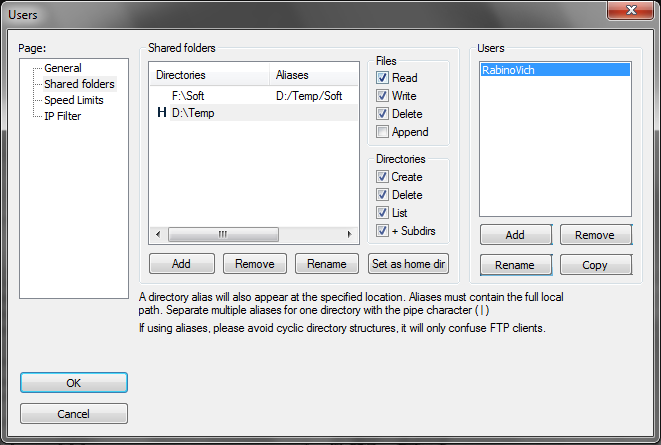
Теперь о правах на файлы и папки. Выбираем необходимого пользователя и папку, и работаем с галками, в зависимости от необходимых возможностей
Read — только чтение, т.е. можно просматривать файлы и папки на сервере и скачивать их
Write — позволяет перезаписывать существующие файлы
Delete — удаление файлов и папок
Append — добавление новых файлов на сервер
Create — создавать новые папки
List — просматривать содержимое папок
+Subdirs — просматривать все папки, которые вложены в основную
Если мы создаем анонимного пользователя, т.е. которым будут пользоваться сразу несколько пользователей для получения каких-либо данных с сервера, то нам необходимо создать ученую запись с именем anonymous без пароля, добавить ему необходимые директории и назначить на них права. обычно анонимным пользователям необходимо только чтение (в целях безопасности прежде всего), т.е. включаем для него права Read, list, +Subdirs
3. Speed Limits & IP Filter. Здесь как и в основном конфиге сервера можно произвести индивидуальные настройки для аккаунта относительно ограничений по адресам и скоростям, удобно для создания исключений от основных правил
Сохраняем настройки. При желании и большом количестве пользователей сервера можно создать несколько групп, если будут различия для них по правам. Для этого необходимо перейти в Edit ->Groups. Конфигурация прав группы не отличается от конфигурации отдельного пользователя, после создания группы можно будет просто создавать пользователя и выбирать для него группу, после чего у него будут права группы
Во время настройки сервера вполне логично и удобно оградить от него доступ к пользователям, для этого надо перейти в меню Server, в нем будет 2 опции — Active и Lock. Первая опция по умолчанию активна и если убрать галку, тогда сервер будет выключен и никто не сможет подключиться, в этот момент можно будет производить его конфигурацию, при первом включении сервера все настройки будут применены. Активация Lock позволяет оставить сервер в работающем состоянии, но блокирует его, т.е. пользователи будут видеть, что сервер работает, но им будет отказано в доступе к нему
После конфигурации сервера можно закрыть административную панель, запускать ее для работы сервера не обязательно
Путеводитель по бесплатным FTP-клиентам
Как бы активно ни продвигались облачные технологии, хранение файлов, традиционно, зачастую проще и дешевле обходится на FTP-серверах. По сути, FTP-клиенты — такая же необходимая категория программного обеспечения, как и обычные файловые менеджеры. Конечно, здесь не придется говорить о «новичках»: была и есть устоявшаяся выборка программ как среди платных, так и среди бесплатных решений.
В данном обзоре пойдет речь о бесплатных FTP-клиентах, не столько известных, сколько «разношерстных». Наибольшее внимание будет уделено таким аспектам, как поддержка протоколов, безопасность, интерфейс, а также дополнительные функции (синхронизация, кэширование, поиск и прочие).
FileZilla
Домашняя страница: http://filezilla.ru/, http://filezilla-project.org/
Главное окно FileZilla
FileZilla — кроссплатформенный мультиязычный клиент, простой в использовании, поддерживающий такие базовые протоколы, как FTP, SFTP, FTPS и др., располагающий к себе удобным интерфейсом с возможностью перетаскивания, поддержкой вкладок, сравнением директорий, синхронизацией и удаленным поиском. Программа регулярно обновляется, что говорит об активном статусе ее разработки.
Графическая оболочка действительно удобна — она не перегружена, как это обычно бывает в программах подобного рода — множеством панелей. Сверху и снизу окна — Журнал сообщений и Окно задания, в основной части расположен двухколоночный файловый менеджер. Если менеджер покажется неудобным в навигации, можно включить древовидный список для локального/удаленного списков файлов. Поддерживаются вкладки. Такой интерфейс можно назвать почти классическим для GUI FTP-клиентов.
Для быстрого подключения к хосту можно воспользоваться Панелью быстрого соединения, также здесь указывается протокол передачи, например, sftp://hostname или ftps://hostname. Но более привычно составить список нужных источников для подключения в Менеджере сайтов. В настройках, опять же, можно поменять протокол (FTP/SFTP), ввести учетные данные, назначить локальный и удаленный каталоги, открывающиеся при подключении, сменить тип передачи файлов (более широко опции предоставлены в общих настройках программы). В Менеджере сайтов, равно как и в главном окне, в процессе навигации можно создавать закладки.
В FileZilla достаточно гибкое управление передачей данных. Во-первых, имеется в виду наглядный процесс выполнения заданий, с возможностью постановки на паузу (для файлов, не превышающих лимит 4 Гб). Во-вторых, в клиенте поддерживаются синхронизированный просмотр, сравнение каталогов, фильтры, кэширование и, как уже было упомянуто, удаленный поиск — стандартные и необходимые функции при навигации.
Поддерживаются HTTP/1.1, SOCKS 5, и FTP-прокси. Для протокола FTP дополнительно доступно шифрование.
Резюме
Простой клиент, который не удовлетворит потребности профессионала, однако включает в себя все базовые возможности для работы с протоколами FTP, SFTP, FTPS.
[+] Документация на русском языке
[+] Простой и удобный интерфейс
[+] Кроссплатформенность
[−] Нет поддержки командной строки (за исключением сервера)
FTPRush
Домашняя страница: http://www.wftpserver.com/
главное окно FTPRush и список заданий
FTPRush — некогда платный клиент, пополнивший список бесплатных относительно недавно. Из примечательных особенностей можно отметить такую функцию, как FXP — перенос файлов с одного сайта на другой «на лету», гибкую настройку интерфейса (в традициях панельного MS Office 2000—2003), SSL/TLS/SFTP-шифрование, Z-компрессию при передаче.
Внешний вид настраивается гибче, чем FileZilla, достаточно заглянуть в меню «Вид» либо открыть контекстное меню любой из областей. Предусмотрено следующее: перетягивание, включение и отключение панелей, кнопок, настройка столбцов колонок.
Менеджер подключений имеет в запасе множество настроек сервера, поддерживаются SFTP (причем в соответствующем разделе обнаруживаются опции для настройки SSL), SSH, незащищенный FTP, TFTP. Можно указать временную зону, определить локальный/удаленный каталоги, добавить закладки. При наличии нескольких конфигураций удобно применять глобальные настройки, отпадает необходимость в перенастраивании нескольких конфигураций. Доступны списки исключений, извещения, приоритеты и другие дополнительные параметры. Представлен ряд опций, относящихся к соединению программы с сервером и передаче файлов. На выбор — несколько видов прокси, в том числе и SOCKS, настройка Z-компрессии. Не говоря уже о настройке горячих клавиш и действий мышью.
Планировщик доступен он через Окно задач. Не сказать, что он идеален в текущей реализации, но свои функции выполняет и вдобавок позволяет указать сценарий либо действие из списка для выполнения. Для создания сценариев используется конструктор, который доступен в меню «Инструменты». Также в этом разделе можно ознакомиться со списком FTP-команд. Удаленный поиск можно найти в разделе меню «FTP».
Пожалуй, единственный момент, вызывающий нарекание — очень некачественный перевод на русский.
Резюме
На выходе получаем бесплатный продукт с функциями профессионального продукта.
[−] Некачественный перевод интерфейса
[+] Отличная функциональность
[+] Большое количество настроек
[+] Поддержка защищенных протоколов и методов шифрования
WinSCP
Домашняя страница: http://winscp.net/
окно WinSCP и настройки клиента
WinSCP — клиент с открытым исходным кодом, который работает с протоколами FTP, SFTP, SCP и FTPS (подробнее, таблица сравнения протоколов), поддерживает сценарии и командную строку.
Одна из первоочередных особенностей — возможность выбора интерфейса в одном из двух вариантов — Проводник или Commander. В первом случае, результатом является имитация панели проводника (с удаленным режимом доступа) с левой боковой панелью и сопутствующей схемой горячих клавиш. Если говорить о втором типе интерфейса, то здесь, скорее, прослеживаются аналогии с Far Manager, MC, Norton Commander, при этом клавиатурные сочетания также приближены к классическим файлменеджерам.
Поддержка сессий, вкладок, синхронизация каталогов, сравнение файлов источника/приемника — имеются среди других возможностей. Многие панели настраиваемы, можно их закрепить/открепить, убрать через меню View. Однако WinSCP в наименьшей степени графический клиент в типичном понимании, здесь устройство несколько иное. Функциональность не впечатлит малоопытного пользователя ввиду того, что многие опции скрыты в командном режиме — в меню можно обнаружить выход на утилиту Putty, командную строку и другие специальные инструменты для работы с вышеуказанными протоколами.
Заявленная поддержка скриптов окажется полезной при автоматизации передачи данных или планирования заданий (что заинтересует опытных пользователей). Достаточно подробная инструкция по планированию заданий в Windows через командную строку приведена в руководстве.
Что касается FTP, функциональность достаточно заурядная, и, более того, нет функции FXP, которая в FTPRush, например, указана чуть ли не основной. Впрочем, FXP поддерживается далеко не на каждом сервере.
На странице с переводами можно найти частичную русификацию (выполненную на 80%).
Резюме
Клиент предназначен для аудитории опытных пользователей, которые, прежде всего, работают с протоколами SFTP, SCP и FTPS с использованием терминала.
[+] Управление через консоль
[+] Гибкая настройка SFTP, SCP и FTPS
[+] Неплохие возможности по автоматизации
Cyberduck
Домашняя страница: http://cyberduck.ch/
Cyberduck
Cyberduck — не совсем типичный продукт в нише FTP-клиентов, поскольку в наибольшей степени он позиционируется как «файловый браузер» для платформ Windows и Mac OS. Поддерживаются протоколы FTP, SFTP, WebDAV, Cloud Files, Google Drive, Google Storage и Amazon S3.
При запуске программа предлагает импортировать хосты из FileZilla, и указанные адреса будут помещены в закладки. В программе используется однопанельный режим, для десктоп-клиента в данном случае вовсе не оптимальный и вызывающий лишь неудобства. Для закачки файлов необходимо открывать отдельное окно, аналогично — для просмотра очереди заданий. Чтобы изменить права доступа, нужно переходить во вкладку «Права доступа» раздела «Инфо». Все стандартные операции, касающиеся работы с FTP, собраны в меню «Действие». В программе можно заметить окно поиска, но, как оказалось, это некий фильтр по названиям, но никак не поиск по файлам.
Если удобством FTP-режима программа не может отметиться, то, возможно, кого-то привлечет некоторыми дополнительным функциями, среди которых поддержка хранилищ облачных сервисов, таких как Диск Google или Amazon S3. Тонких настроек для интеграции с сервисами не нашлось. Для экспорта документов из Google Docs можно выбрать формат файлов, в случае с Amazon — настройки шифрования и др. Относительно функциональности, опять же, ничего в защиту Cyberduck сказать нельзя: так, простая операция вроде назначения прав доступа в Google Диск куда более интуитивна в оригинальном интерфейсе. Использование неудобной альтернативы здесь представляется сомнительным.
Вообще, в связи с очень простым интерфейсом Cyberduck нельзя назвать оптимальным клиентом для работы с вышеназванными сервисами. Однако, как файловый менеджер для просмотра документов он вполне сгодится. Можно лишь возлагать надежды на то, что разработчики «подтянут» функциональность в одном из направлений — либо работа с FTP, либо поддержка облачных сервисов.
Резюме
Несмотря на поддержку FTP, SFTP и других протоколов, Cyberduck сгодится лишь для закачки или скачивания файлов, просмотра документов на сервисе Документы Google и других простых операций. То есть, предусмотрена самая базовая работа с заявленными протоколами и сервисами.
[+] Унифицированный интерфейс
[−] Малое количество настроек
[−] Неудобный файловый менеджер
[−] слабая поддержка облачных сервисов
CoreFTP LE
Домашняя страница: http://www.coreftp.com/
CoreFTP LE и настройки клиента
Данный файловый менеджер примечателен поддержкой протоколов SFTP, SSL, TLS, FTPS, IDN, режима командной строки, FXP, прокси нескольких типов. LE — это бесплатная облегченная версия клиента, PRO содержит множество дополнительных функций, таких как шифрование файлов, zip-архивирование, синхронизация и массу других.
В оболочке CoreFTP LE чувствуется «старая школа». И, хотя расположение панелей достаточно интуитивно, для комфортной работы нужно все перенастраивать. Можно воспользоваться командой Reset View для смены режима отображения: например, сместить логи вверх, убрать лишние панели и прочее.
Если говорить о возможностях при работе с FTP, в стандартные функции CoreFTP входят создание заданий для нескольких сайтов, рекурсивные операции с файлами (закачка, скачивание и удаление). Многопоточность в LE-версии недоступна, тем не менее, немалое количество опций открыто в разделе «Connections». В разделе Transfers можно включить компрессию — в LE-версии, правда, не все опции доступны.
Сайт-менеджер очень гибок в настройке, радует количество протоколов и предусмотренных опции для SSH,SSL/TSL. Настройки безопасности можно найти в «Advanced File Settings». Не забыты прокси, в списке доступны FTP Proxy/HTTP 1.1/SOCKS. Для продвинутых пользователей будет интересен раздел «Script/Cmds», хотя, судя по всему, командный режим здесь представлен более скромно, чем в WinSCP, и терминал отсутствует.
Резюме
FTP-клиент с традиционным интерфейсом и добротной функциональностью для бесплатной версии, с большим количеством настроек, касающихся безопасности, передачи данных, соединения.
[−] Нет планировщика
[−] Устаревший интерфейс
[+] Хорошая функциональность
[+] Продвинутые настройки SSH,SSL/TSL и прокси
BitKinex
Домашняя страница: http://www.bitkinex.com/
BitKinex: Control Window и Browse Window
Перечень особенностей, указанный на сайте BitKinex, сводится к удобствам пользовательской среды, однако, если обратить внимание на другие аспекты, в сухом остатке будет поддержка протоколов FTP, FXP, FTPS, SFTP, HTTP, HTPS, WebDAV, функций FXP и Indirect Transfers (FTP->SFTP, WebDAV->FTPS, HTTP->FTP и т. п.). Другие возможности приведены на странице описания. Из них следует, что BitKinex можно также использовать для создания зеркал, в качестве менеджера загрузок — то есть, весьма универсальный клиент.
Для создания подключения предназначен стартовый мастер настройки «Quick Connect», который, впрочем, можно пропустить, перейдя к окну «Control Window». Здесь собраны источники данных для всевозможных протоколов, каждый из которых поддается тщательной настройке. Все источники группируется по типу протокола.
Операции с файлами на сервере производятся в другом окне — «Browse Window», которое открывается при подключении к источнику. В данном окне представлен стандартный двухколоночный менеджер. В основной области локальный и удаленный источники, слева — список хостов, внизу — список задач и лог.
Возможна интеграция с Проводником Windows, поддерживается перетаскивание между окнами, и, что наиболее интересно, drag & drop данных между протоколами. Доступно множество операций с файлами и папками, такие как сравнение, блокирование, смена прав доступа CHMOD и прочие операции. Программа поддерживает режим командной строки. Из дополнительных функций стоит отметить синхронизацию и зеркалирование.
Резюме
Универсальный менеджер для широкого спектра протоколов, со своей интересной идеологией, гибкими настройками. Заинтересует пользователей, которые работают с множеством источников, опытных вебмастеров и системных администраторов.
[+] Отличная функциональность
[+] Удобная группировка источников
[−] Недостаточно интуитивный интерфейс
CoffeeCup Free FTP
Домашняя страница: http://www.coffeecup.com/free-ftp/
CoffeeCup Free FTP
Компания CoffeeCup известна своими простыми, «казуальными» программами, клиент Free FTP не стал исключением. В описании возможностей часто употребляется слово «easy». Тем не менее, поддерживается не только протокол FTP, но и SFTP, FTPS, что позволило включить этот клиент в обзор.
Для создания подключения нужно перейти в «Manage Servers», где уже обосновался аккаунт S-Drive. Программа достаточно навязчиво «рекомендует» подключить данный сервис, удалить из менеджера сайтов его нельзя.
Очевидно то, что клиент CoffeeCup Free FTP нацелен на работу со статическими сайтами, так как здесь присутствует встроенный редактор с автодополнением, сворачиванием кода, подсветкой и прочими удобствами. Увы, доступен только в платной версии и при этом занимает половину рабочей области программы и отдельный раздел настроек. Его легко убрать из виду, переключившись в режим «FTP View».
Основных опций немного, особенно по части защищенных протоколов. В принципе, логично, что начинающий пользователь скорее предпочтен небезопасный и более знакомый FTP. В настройках также присутствуют параметры прокси, хотя выбрать тип соединения нельзя, возможно лишь добавить сервер(-ы) в список. Из примечательных особенностей можно отметить встроенный ZIP-архиватор. Достаточно странно, также здесь же нашлось место клиенту PuTTY — «запаска» на случай использования CoffeeCup Free FTP опытными пользователями?
Резюме
Клиент от CoffeeCup чрезвычайно прост в использовании, поскольку функциональность не позволяет запутаться. Пожалуй, будет полезен начинающим веб-мастерам, которым нужно редактировать HTML-файлы на сервере, либо в период знакомства с веб-технологиями.
[+] Клиент легко освоить
[−] Навязчивость S-Drive
[−] Отсутствие поиска, синхронизации и сравнения каталогов
[−] Встроенный текстовый редактор
Сводная таблица
| FileZilla | FTPRush | WinSCP | Cyberduck | CoreFTP LE | BitKinex | CoffeeCup Free FTP | |
| Разработчик | Tim Kosse | FTPRush | WinSCP | Cyberduck | CoreFTP LE | BitKinex | CoffeeCup Free FTP |
| Лицензия | Freeware (GPL) | Freeware | Freeware (GPL) | Freeware (GPL) | Freeware | Freeware | Freeware |
| Платформы | Windows, Linux, Mac OSX | Windows 2000+ | Windows 2000+ | Windows, Mac OSX | Windows | Windows XP+ | Windows XP+ |
| Протоколы | FTP, SFTP, FTPS | FTP, SFTP, TFTP+ | FTP, SFTP, SCP, FTPS | FTP, SFTP, WebDAV, Cloud Files, Google Drive, Google Storage, Amazon S3 | SFTP, SSL, TLS, FTPS, IDN | FTP, FTPS, SFTP, HTTP, HTPS, WebDAV+ | FTP, SFTP, FTPS |
| Консоль | − | + | + | − | + | + | + |
| Прокси | FTP, HTTP, SOCKS | FTP, HTTP, SOCKS+ | FTP, HTTP, SOCKS, Telnet+ | системный | FTP, HTTP, SOCKS | FTP, HTTP, SOCKS | + |
| Удаленный поиск | + | + | + | − | + | + | − |
| Синхронизация | + | + | + | + | + | + | − |
| Сравнение содержимого каталогов | + | + | + | − | + | + | − |
WDfiles — файлообменник бесплатный — загрузить файл






 Toggle navigation
Toggle navigation 
-
Главная
- Главная
- Программы
- Сотрудничать
- Хранение и управление
- Поделиться файлами
- Быстрая загрузка
- Безопасный и надежный
- Регистрация
- IP файлы
- Блог(NEW)
- Войти
Бесплатный FTP хостинг — сервер для бекапов — Технический блог
В этом обзоре расскажу об известных мне бесплатных хранилищах с FTP доступом. Которые как нельзя лучше подходят для удаленного хранения резервных копий ваших сайтов. Теме бекапов я посвятил несколько статей на этом блоге. И ранее я писал как использовать для этих целей домашний маршрутизатор. Почитать об этом можно здесь. Но самый простой вариант для большинства — это использовать бесплатный хостинг с FTP доступом.
Безопасность и надежность хранения ваших данных
Выбирая сервер (хостинг) для хранения ваших копий следует понимать, что во-первых доступ к вашим данным могут получить другие лица, в том числе злоумышленники. Во-вторых нет 100% гарантии целостности ваших данных, то есть сервер с резервными копиями тоже может сломаться, хостинг прекратить существование и т.п.
Для устранения первой проблемы необходимо использовать сложные пароли (о стойких паролях несколько строк написано здесь) и применять шифрование данных (данное действие не реализуется по-умолчанию в большинстве панелей управления хостингом).
Чтобы обеспечить надежное хранение резервный копий следует пользоваться услугами известных компаний. Так же регулярно следует проверять целостность резервных копий и сообщения об ошибках резервного копирования панели управления хостингом.
Обязательно создавайте резервную копию на удаленном сервере. Хранить бекап сайта на хостинге сайта неправильно. Выйдет из строя хостинг — потеряете и сайт и его резервные копии. Локальные копии могут служить лишь для отката состояния сайта на некоторое время назад, в случае вирусной атаки или если Вы сами что-то случайно удалили. В случае проблем с хостингом, когда Вам нужно будет срочно переехать к новому хостеру локальный бекап вам уже не поможет, так как может быть недоступен.
Не надейтесь на провайдера, регулярно делайте копии сайта самостоятельно и храните их на удаленном независимом хранилище.
Бесплатный FTP сервер
Выбор именно FTP сервера для хранения бекапов обусловлен тем, что это самый распространенный способ передачи данных, который реализован в большинстве панелей управления хостингом, будь то CPanel, ISPManager или VestaCP. То есть для создания резервной копии и передачи ее на удаленный сервер вам не надо устанавливать дополнительное программное обеспечение, все можно сделать прямо из панели управления. В том числе автоматическое создание бекапов по расписанию, к примеру каждый день в 5 часов утра.
В идеале для хранения бекапов лучше купить специализированный хостинг. Например облачное хранилище в компании Селектел. Но так как я в большинстве своих статей описываю продукты и решения которые позволяют сэкономить ваши деньги, то сегодня напишу о известных мне бесплатных способах хранения резервных копий.
Не бесплатный FTP сервер от net2ftp.ru
Данный сервис раньше предлагал бесплатно FTP сервер + доступ по Web (http), место на диске 20 Гб, скорость доступа 20 мбит/сек, 2 года хранения (если к файлу не обращались более 2-х лет, то он удаляется).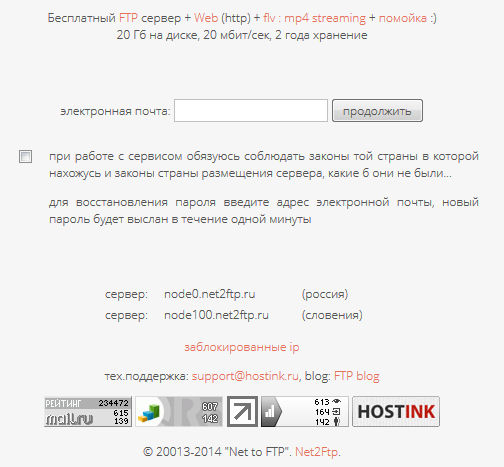
Чтобы зарегистрироваться достаточно ввести адрес электронной почты. Для хранения данных предлагают два сервера, один в России, другой в Словении.
Если Вы хотите выкладывать данные в публичный доступ через браузер, то создайте у себя на сервере папку ‘/public_http’ и скопируйте в нее необходимые данные. Доступ к ним будет выглядеть так: http://net2ftp.ru/[сервер]/[email]/,
где сервер — это node0.net2ftp.ru или node100.net2ftp.ru, email = Ваша почта
И если Ваша почта [email protected]. и Вы подключились к серверу node0.net2ftp.ru., в нем создали папку /public_http, и загрузили в нее файлы. То теперь эти файлы будут доступны по адресу http://net2ftp.ru/node0/[email protected]/.
Я протестировал доступ к этому хранилищу из панели ISPmanager, все работает без сбоев уже несколько месяцев.
Бесплатный тариф хостинг 2×4.ru
Второе место, которое я использую в качестве бесплатного хранилища резервных копий — это бесплатный хостинг компании 2×4.ru.
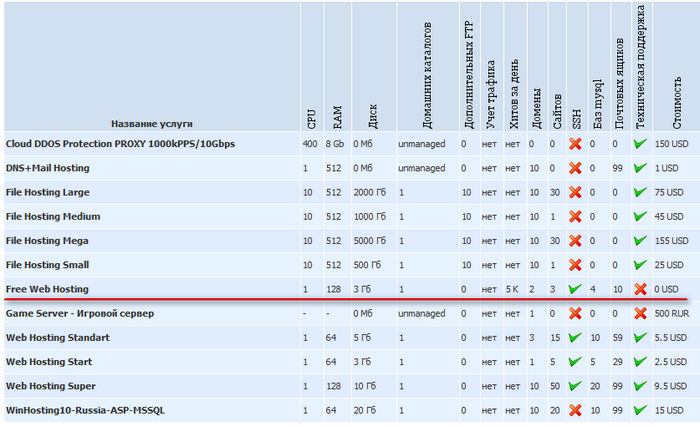
Бесплатный тариф предлагает 3 ГБ дискового пространства. Что конечно же меньше, чем у предыдущей компании, но все так же бесплатно. И помня о том, что не нужно класть все яйца в одну корзину я складываю резервные копии сразу в два хранилища:

Сколько необходимо иметь свободного места на FTP сервере для хранения резервных копий бекапов
Вышеописанные компании по современным меркам предоставляют не так много места для резервных копий. Но сколько нужно именно Вам вы можете посчитать самостоятельно. Для это сделайте одну резервную копию сайта и умножьте ее размер на количество желаемый копий. К примеру файл бекапа этого блога занимает места на диске около 40 МБ. И если я захочу иметь 30 резервных копий (по 1 шт за каждый день месяца), то мне понадобится 1,2 ГБ. И оба выше описанных сервиса мне подходят.
Как всегда, желаю Вам, чтобы Ваши резервные копии Вам никогда не понадобились.
Организация автообмена через FTP / Хабр
В данной статье мы рассмотрим организацию автообмена 1С: Предприятие 7.7 с использованием УРБД (управление распределенными базами данных) через FTP сервер. Для конкретизации задачи, предположим, что у нас есть центральный офис и несколько удаленных филиалов (торговых точек), которые будут обмениваться с центральным офисом информацией посредством автообмена и распределенных баз данных.Подробно останавливаться на конфигурировании распределенной ИБ мы не будем, предположив, что вы уже проделывали это не раз. Наша задача — свести «пользовательскую составляющую» автообмена к минимуму, т.е. — добиться того чтобы для проведения автообмена пользователь запускал некий один ярлык, после запуска которого информация из центральной базы, попадала бы в перефирийную и наооборот. Для организации всего вышесказанного нам потребуются FTP-сервер, а также доступ в интернет на всех торговых точках. Предположим конфигурация распределенной базы данных у нас следующая (скриншот с центральной ИБ):
При этом в настройках параметров автообмена режим установлена в автоматический, каталог выгрузки — C:\DB\CP, каталог загрузки — C:\DB\PC (где C:\DB — это собственно путь к центральной базе), а имена файлов выгрузки и загрузки для указанных перефирийных ИБ имеют следующие значения:
| Переферийная ИБ | Каталог выгрузки | Каталог загрузки | Имя файла выгрузки | Имя файла загрузки |
|---|---|---|---|---|
| МГ1 (Ростов) | C:\DB\CP | C:\DB\PC | MG1C.zip | MG1D.zip |
| МГ2 (Новосибирск) | C:\DB\CP | C:\DB\PC | MG2C.zip | MG2D.zip |
| МГ3 (Калуга) | C:\DB\CP | C:\DB\PC | MG3C.zip | MG3D.zip |
- Создадим в папке с базой подпапку AutoExchange, т.е. создадим C:\DB\AutoExchange.
- Скачаем с NcFTP Client Home Page утилиты ncftpget.exe и ncftpput.exe и положим их в папку AutoExchange. Это консольная версия FTP клиента, в принципе, можно было бы воспользоваться штатным ftp.exe встроенным в ОС, но ввиду того, что с ним бывают определенные проблемы (иногда, когда нет возможности соединиться с FTP серверов в активном режиме, отправка / получение данных не происходит, также отмечен ряд проблем при установленном антивирусе Касперского и т.п.), вообщем, для обеспечения надежного и бесперебойного обмена данными проще воспользоваться утилитами сторонних разработчиков.
- Создадим в папке AutoExchange файл правил автообмена, назавав его _Exchange.prm:
[General] Quit = 1 AutoExchange = 1 Output=Exchange.log [AutoExchange] SharedMode = Y ReadFrom=* WriteTo=*
- Затем в той же самой папке создадим файл пакетного сценария _runobmen.bat или _runobmen.сmd (для корректного отображения кириллицы, плюс, если кириллические символы у вас используются в путях и т.п., файл необходимо создавать в кодировке CP866, сделать это можно в том же блокноте, выбрав в качестве шрифта — Terminal), содержимое файла следующее:
@echo off rem (c) Decker, 2011-2013, [email protected] set CP_Folder=%~dp0..\CP set PC_Folder=%~dp0..\PC rem set DebugMode=-d stdout set DebugMode= title АвтоОбмен color 0b setlocal enableextensions :fromftp echo Пробуем загрузить изменения. ncftpget.exe -u ftp_user -p ftp_pass -F %DebugMode% ftp.company.ru %PC_Folder% /MG1D.zip ncftpget.exe -u ftp_user -p ftp_pass -F %DebugMode% ftp.company.ru %PC_Folder% /MG2D.zip ncftpget.exe -u ftp_user -p ftp_pass -F %DebugMode% ftp.company.ru %PC_Folder% /MG3D.zip echo ErrorLevel: %ErrorLevel% echo Работает 1С...АвтоОбмен... start "АвтоОбмен" /wait /min "C:\Program Files\1Cv77\BIN\1cv7.exe" config /d"%~dp0..\" /N"obmen" /P"obmen" /@"%~dp0_Exchange.prm" :toftp echo Пробуем выгрузить изменения. ncftpput.exe -u ftp_user -p ftp_pass -F %DebugMode% ftp.company.ru . %CP_Folder%\MG1C.zip ncftpput.exe -u ftp_user -p ftp_pass -F %DebugMode% ftp.company.ru . %CP_Folder%\MG2C.zip ncftpput.exe -u ftp_user -p ftp_pass -F %DebugMode% ftp.company.ru . %CP_Folder%\MG3C.zip echo ErrorLevel: %ErrorLevel% exit
- В данном примере с FTP сервера ftp.company.ru (логин — ftp_user, пароль — ftp_pass) с помощью ncftpget.exe последовательно скачиваются файлы обмена MG1D.zip, MG2D.zip, MG3D.zip, полученные от перефирийных баз и складываются в папку %PC_Folder%, т.е. в C:\DB\PC (каталог загрузки). Затем запускается платформа 1С: Предприятие с именем пользователя obmen и паролем obmen и происходит автообмен. В результате которого в папке %CP_Folder% оказываются подготовленные файлы выгрузки для перефирийных баз, которые затем, с помощью ncftpput.exe последовательно заливаются на ftp сервер. На этом конфигурирование обмена на стороне центральной базы закончено, пользователям достаточно вывести на рабочий стол ярлык к созданному _runobmen.bat или _runobmen.сmd, убедившись при этом, что в свойствах ярлыка рабочей папкой для данного сценария является именно та папка, в которой он находится.
- Настройка автообмена в каждой из перефирийных баз ничем не отличается, за исключением файла _runobmen.bat или _runobmen.сmd. Рассмотрим этот файл на примере первой перефирийной базы:
@echo off rem (c) Decker, 2011-2013, [email protected] set CP_Folder=%~dp0..\CP set PC_Folder=%~dp0..\PC rem set DebugMode=-d stdout set DebugMode= title АвтоОбмен color 0b setlocal enableextensions :fromftp echo Пробуем загрузить изменения. ncftpget.exe -u ftp_user -p ftp_pass -F %DebugMode% ftp.company.ru %CP_Folder% /MG1C.zip echo ErrorLevel: %ErrorLevel% echo Работает 1С...АвтоОбмен... start "АвтоОбмен" /wait /min "C:\Program Files\1Cv77\BIN\1cv7.exe" config /d"%~dp0..\" /N"obmen" /P"obmen" /@"%~dp0_Exchange.prm" :toftp echo Пробуем выгрузить изменения. ncftpput.exe -u ftp_user -p ftp_pass -F %DebugMode% ftp.company.ru . %PC_Folder%\MG1D.zip echo ErrorLevel: %ErrorLevel% exit
- Здесь, первым действием мы забираем файл выгрузки центральной базы MG1C.zip с сервера и помещаем его в папку CP, затем, запускаем автообмен, и помещаем файл выгрузки из перефирийной базы MG1D.zip из папки PC обратно на сервер. Аналогичный сценарий используется и в двух других перефирийных базах, с разницей лишь в именах файлов.
p.s. Статья впервые была опубликована на моем сайте и в блоге, теперь решил использовать ее для получения инвайта на Хабр. Надеюсь, кому-то она окажется полезной.
p.p.s. Если путь к папке с базой содержит пробелы (например, пробелы содержатся в названии одной из папок), то для корректной работы bat’ников, при вызове ncftpget и ncftput %CP_Folder% и %PC_Folder% необходимо взять в кавычки. Если подразумевается путь к папке, то берем в кавычки «%CP_Folder%», если полный путь к файлу, то весь путь целиком, т.е. «%CP_Folder%\MG1C.zip».
Протоколы SFTP и FTPS / Хабр
Буквально неделю назад я писал реферат по обозначенной в заголовке теме и столкнулся с тем, что, скажем так, познавательной информации в сети не так уж много. В основном сухие факты и инструкции по настройке. Поэтому я решил несколько подкорректировать текст и выложить его в качестве статьи.
FTP (File Transfer Protocol) – протокол передачи файлов по сети. Является одним из базовых протоколов Ethernet. Появился в 1971 году и изначально работал в сетях DARPA. На данный момент, как и HTTP, файловая передача основывается на модели, состоящей из совокупности протоколов TCP/IP (Transmission Control Protocol/Internet Protocol). Определён в RFC 959.
Протокол определяет следующее:
- Как будет осуществляться проверка на ошибку
- Метод упаковки данных (если упаковка используется)
- Каким образом посылающее устройство сообщает, что оно закончило сообщение
- Каким образом принимающее устройство сообщает, что оно получило сообщение
Взаимодействие между клиентом и сервером
Рассмотрим происходящие при работе FTP процессы подробнее. Соединение инициализируется интерпретатором протокола пользователя. Управление обменом осуществляется по каналу управления в стандарте TELNET. Команды FTP генерируются интерпретатором протокола пользователя и передаются на сервер. Ответы сервера отправляются пользователю также по каналу управления. В общем случае пользователь имеет возможность установить контакт с интерпретатором протокола сервера и отличными от интерпретатора пользователя средствами.
Основная особенность FTP в том, что он использует двойное подключение. Одно из них используется для передачи команд серверу и происходит по умолчанию через TCP-порт 21, который может быть изменён. Управляющее соединение существует все время, пока клиент общается с сервером. Канал управления должен быть открыт при передаче данных между машинами. В случае его закрытия передача данных прекращается. Через второе происходит непосредственная передача данных. Оно открывается каждый раз, когда осуществляется передача файла между клиентом и сервером. В случае, если одновременно передаётся несколько файлов, для каждого из них открывается свой канал передачи.
FTP может работать в активном или пассивном режиме, от выбора которого зависит способ установки соединения. В активном режиме клиент создаёт управляющее TCP-соединение с сервером и отправляет серверу свой IP-адрес и произвольный номер клиентского порта, после чего ждёт, пока сервер запустит TCP-соединение с этим адресом и номером порта. В случае, если клиент находится за брандмауэром и не может принять входящее TCP-соединение, может быть использован пассивный режим. В этом режиме клиент использует поток управления, чтобы послать серверу команду PASV, и затем получает от сервера его IP-адрес и номер порта, которые затем используются клиентом для открытия потока данных со своего произвольного порта.
Возможна ситуация, когда данные могут передаваться на третью машину. В этом случае пользователь организует канал управления с двумя серверами и организует прямой канал данных между ними. Команды управления идут через пользователя, а данные напрямую между серверами.
При передаче данных по сети могут быть использованы четыре представления данных:
- ASCII – используется для текста. Данные, если необходимо, до передачи конвертируются из символьного представления на хосте-отправителе в «восьмибитный ASCII», и (опять же, если необходимо) в символьное представление принимающего хоста. В частности, изменяются символы перевода строки. Как следствие, этот режим не подходит для файлов, содержащих не только обычный текст.
- Бинарный режим – устройство-отправитель посылает каждый файл байт за байтом, а получатель сохраняет поток байтов при получении. Поддержка данного режима была рекомендована для всех реализаций FTP.
- EBCDIC – используется для передачи обычного текста между хостами в кодировке EBCDIC. В остальном этот режим аналогичен ASCII-режиму.
- Локальный режим – позволяет двум компьютерам с идентичными установками посылать данные в собственном формате без конвертации в ASCII.
Передача данных может осуществляться в любом из трёх режимов:
- Поточный режим – данные посылаются в виде непрерывного потока, освобождая FTP от выполнения какой бы то ни было обработки. Вместо этого вся обработка выполняется TCP. Индикатор конца файла не нужен, за исключением разделения данных на записи.
- Блочный режим – FTP разбивает данные на несколько блоков (блок заголовка, количество байт, поле данных) и затем передаёт их TCP.
- Режим сжатия – данные сжимаются единым алгоритмом (обычно кодированием длин серий).
FTP server – это сервер, который предусматривает возможность использования протокола передачи файлов. Он обладает определенными особенностями, отличающими его от обычных веб-серверов:
- Необходима аутентификация пользователей
- Все операции производятся в рамках текущей сессии
- Возможность осуществления различных действий с файловой системой
- Применяется отдельный канал для каждого соединения
FTP client – это программа, позволяющая подключиться к удаленному серверу по FTP и также выполнять на нем необходимые действия с элементами файловой системы. Клиентом вполне может быть браузер, в адресную строку которого следует ввести адрес, представляющий собой путь до определенного каталога или файла на удаленном сервере, в соответствии с общей блок-схемой URL:
ftp://user:pass@address:port/directory/file
Однако же, использование веб-обозревателя в таком разрезе позволит лишь просмотреть или скачать интересующие файлы. Для того, чтобы в полной мере задействовать все плюсы FTP, в качестве клиента следует применить специализированное программное обеспечение.
FTP-аутентификация использует схему имя пользователя/пароль для предоставления доступа. Имя пользователя посылается серверу командой USER, а пароль – командой PASS. Если предоставленная клиентом информация принята сервером, то сервер отправит клиенту приглашение и начинается сессия. Пользователи могут, если сервер поддерживает эту особенность, войти в систему без предоставления учётных данных, но сервер может предоставить только ограниченный доступ для таких сессий.
Хост, обеспечивающий FTP-сервис, может предоставить анонимный доступ к FTP. Пользователи обычно входят в систему как «anonymous» (может быть регистрозависимым на некоторых FTP-серверах) в качестве имени пользователя. Хотя обычно пользователей просят прислать адрес их электронной почты вместо пароля, никакой проверки фактически не производится. Многие FTP-хосты, предоставляющие обновления программного обеспечения, поддерживают анонимный доступ.
Схема протокола
Взаимодействие «клиент-сервер» при FTP-соединении можно наглядно представить следующим образом:
FTP изначально не задумывался как защищенный, поскольку предназначался для связи между несколькими военными объектами и учреждениями. Но с развитием и распространением интернета опасность несанкционированного доступа возросла во много раз. Возникла необходимость защиты серверов от различного рода атак. В мае 1999 авторы RFC 2577 свели уязвимости в следующий список проблем:
- Скрытые атаки (bounce attacks)
- Спуф-атаки (spoof attacks)
- Атаки методом грубой силы (brute force attacks)
- Перехват пакетов, сниффинг (packet capture, sniffing)
- Захват портов (port stealing)
Обычный FTP не обладает возможностью передачи данных в зашифрованном виде, вследствие чего имена пользователей, пароли, команды и другая информация могут при желании легко и просто быть перехвачены злоумышленниками. Обычное решение этой проблемы — использовать «безопасные», TLS-защищённые версии уязвимых протокола (FTPS) или же другой, более защищённый протокол, вроде SFTP/SCP, предоставляемого с большинством реализаций протокола Secure Shell.
FTPS
FTPS (FTP + SSL) – расширение стандартного протокола передачи файлов, добавляющее в его базовый функционал создание шифрованных сессий с помощью протокола SSL (Secure Sockets Layer — уровень защищенных сокетов). На сегодняшний день защита обеспечивается его более продвинутым аналогом TLS (Transport Layer Security — защита транспортного уровня).
SSL
Протокол SSL предложен корпорацией Netscape Communications в 1996 году с целью обеспечения безопасности и секретности интернет-соединений. Протокол поддерживает аутентификацию (установление подлинности) клиента и сервера, не зависит от приложений и прозрачен для протоколов HTTP, FTP и Telnet.
Протокол SSL Handshake состоит из двух этапов: установление подлинности сервера и необязательное установление подлинности клиента. На первом этапе сервер в ответ на запрос клиента посылает свой сертификат и параметры шифрования. Затем клиент генерирует мастер-ключ, зашифровывает его открытым ключом сервера и отсылает серверу. Сервер расшифровывает мастер-ключ своим частным ключом и подтверждает свою подлинность клиенту, возвращая ему сообщение, заверенное мастером-ключом клиента.
Последующие данные шифруются и заверяются ключами, полученными на основе этого мастера-ключа. На втором этапе, который не является обязательным, сервер посылает запрос клиенту, а клиент подтверждает серверу свою подлинность, возвращая запрос с собственной цифровой подписью и сертификат открытого ключа.
SSL поддерживает разнообразные криптографические алгоритмы. В ходе установления связи используется криптосистема открытого ключа RSA. После обмена ключами используется много разных шифров: RC2, RC4, IDEA, DES и TripleDES. Также используется MD5 — алгоритм создания дайджеста сообщений. Синтаксис сертификатов открытого ключа описан в X.509.
Одним из немаловажных преимуществ SSL, является его полная программно-платформенная независимость. Протокол разработан на принципах переносимости, и идеология его построения, не зависит, от тех приложений, в составе которых он используется. Помимо этого, важно и то, что поверх протокола SSL, могут прозрачно накладываться и другие протоколы; либо для еще большего увеличения степени защиты целевых информационных потоков, либо, для адаптации криптографических способностей SSL под какую-нибудь другую, вполне определенную задачу.
SSL-подключение
Предоставляемый SSL безопасный канал обладает тремя основными свойствами:
- Канал является частным. Шифрование используется для всех сообщений после простого диалога, который служит для определения секретного ключа.
- Канал аутентифицирован. Серверная сторона диалога всегда аутентифицируется, в то время как клиентская — аутентифицируется опционально.
- Канал надежен. Транспортировка сообщений включает в себя проверку целостности (с привлечением MAC).
Особенности FTPS
Существуют две реализации FTPS, использующие различные методы предоставления безопасности:
- Неявный метод предполагает использование стандартного протокола SSL с установлением сессии перед отправкой данных, что, в свою очередь, нарушает совместимость с обычным FTP клиентами и серверами. Для обратной совместимости с клиентами, которые не поддерживают FTPS, для контрольного соединения используется TCP-порт 990, а для передачи данных — 989. Это позволяет сохранить стандартный порт 21 для протокола FTP. Данный метод признан устаревшим.
- Явный – намного более удобен, так как использует команды стандартного FTP, но при ответе шифрует данные, что позволяет использовать одно и тоже управляющее соединение как для FTP, так и для FTPS. Клиент должен явно запросить защищенную передачу данных у сервера, а после утвердить способ шифрования. Если клиент не запросит защищенную передачу, FTPS сервер вправе как сохранить, так и закрыть незащищенное соединение. Механизм согласования идентификации и защиты данных был добавлен под RFC 2228 который включает в себя новую FTP команду AUTH. Хотя этот стандарт не определяет явно механизмы защиты, он определяет, что защищенное соединение должен инициировать клиент с помощью описанного выше алгоритма. Если защищенные соединения не поддерживаются сервером, должен быть возвращен код ошибки 504. FTPS клиенты могут получить информацию о поддерживаемых сервером протоколах защиты при помощи команды FEAT, тем не менее сервер не обязан разглашать то, какие уровни безопасности он поддерживает. Наиболее распространены FTPS команды AUTH TLS и AUTH SSL, обеспечивающие защиту TLS и SSL соответственно.
SFTP
SFTP (Secure File Transfer Protocol) – протокол прикладного уровня передачи файлов, работающий поверх безопасного канала. Не следует путать с (Simple File Transfer Protocol), имеющим такую же аббревиатуру. Если FTPS является просто расширением FTP, то SFTP это отдельный и никак не связанный с ним протокол, который в качестве основы использует SSH (Secure Shell – безопасная оболочка).
Secure Shell
Разработкой протокола занималась одна из групп IETF под названием Secsh. Рабочая документация к новому протоколу SFTP не стала официальным стандартом, однако начала активно применяться для разработки приложений. В дальнейшем было выпущено шесть версий протокола. Однако, постепенное наращивание в нём функциональности привело к тому, что 14 августа 2006 года было принято решение о прекращении работы над развитием протокола в связи с выполнением основной задачи проекта (разработка SSH) и отсутствием достаточного экспертного уровня для перехода к разработке полноценного протокола удалённой файловой системы.
SSH – это сетевой протокол, позволяющий производить удалённое управление операционной системой и туннелирование TCP-соединений (например, для передачи файлов). Схож по функциональности с протоколами Telnet и rlogin, но, в отличие от них, шифрует весь трафик, включая и передаваемые пароли. SSH допускает выбор различных алгоритмов шифрования. SSH-клиенты и SSH-серверы доступны для большинства сетевых операционных систем.
SSH позволяет безопасно передавать в незащищённой среде практически любой другой сетевой протокол. Таким образом, можно не только удалённо работать на компьютере через командную оболочку, но и передавать по шифрованному каналу звуковой поток или видео (например, с веб-камеры). Также SSH может использовать сжатие передаваемых данных для последующего их шифрования, что удобно, например, для удалённого запуска клиентов X WindowSystem.
Первая версия протокола, SSH-1, была разработана в 1995 году исследователем Тату Улёненом из Технологического университета Хельсинки (Финляндия). SSH-1 был написан для обеспечения большей конфиденциальности, чем протоколы rlogin, telnet и rsh. В 1996 году была разработана более безопасная версия протокола, SSH-2, несовместимая с SSH-1. Протокол приобрел ещё большую популярность, и к 2000 году у него было около двух миллионов пользователей. В настоящее время под термином «SSH» обычно подразумевается именно SSH-2, т.к. первая версия протокола ввиду существенных недостатков сейчас практически не применяется. В 2006 году протокол был утвержден рабочей группой IETF в качестве Интернет-стандарта.
Распространены две реализации SSH: частная коммерческая и бесплатная свободная. Свободная реализация называется OpenSSH. К 2006 году 80 % компьютеров сети Интернет использовало именно OpenSSH. Частная реализация разрабатывается организацией SSH Communications Security, которая является стопроцентным подразделением корпорации Tectia, она бесплатна для некоммерческого использования. Эти реализации содержат практически одинаковый набор команд.
Протокол SSH-2, в отличие от протокола telnet, устойчив к атакам прослушивания трафика («снифинг»), но неустойчив к атакам «человек посередине». Протокол SSH-2 также устойчив к атакам путем присоединения посредине (англ. sessionhijacking), так как невозможно включиться в уже установленную сессию или перехватить её.
Для предотвращения атак «человек посередине» при подключении к хосту, ключ которого ещё не известен клиенту, клиентское ПО показывает пользователю «слепок ключа» (англ. keyfingerprint). Рекомендуется тщательно проверять показываемый клиентским ПО «слепок ключа» со слепком ключа сервера, желательно полученным по надёжным каналам связи или лично.
Поддержка SSH реализована во всех UNIX-подобных системах, и на большинстве из них в числе стандартных утилит присутствуют клиент и сервер ssh. Существует множество реализаций SSH-клиентов и для не-UNIX ОС. Большую популярность протокол получил после широкого развития анализаторов трафика и способов нарушения работы локальных сетей, как альтернативное небезопасному протоколу Telnet решение для управления важными узлами.
Связь с использованием SSH
Для работы по SSH нужен SSH-сервер и SSH-клиент. Сервер прослушивает соединения от клиентских машин и при установлении связи производит аутентификацию, после чего начинает обслуживание клиента. Клиент используется для входа на удалённую машину и выполнения команд.
Сравнение с FTPS
Главное, что отличает SFTP от стандартного FTP и FTPS, это то, что SFTP шифрует абсолютно все команды, имена пользователей, пароли и другую конфиденциальную информацию.
Оба протокола FTPS и SFTP используют сочетание асимметричных алгоритмов (RSA, DSA), симметричных алгоритмов (DES/3DES, AES, Twhofish т.д.), а также алгоритм обмена ключами. Для аутентификации FTPS (или, если быть более точным, SSL / TLS по протоколу FTP) использует сертификаты X.509, в то время как SFTP (SSH протокол) использует SSH ключи.
Сертификаты X.509 включает в себя открытый ключ и некоторую информацию о сертификате владельца. Эта информация позволяет, с другой стороны, проверить целостность самого сертификата, подлинность и владельца свидетельства. Сертификатов X.509 имеет соответствующий закрытый ключ, который обычно хранится отдельно от сертификата по соображениям безопасности.
SSH ключ содержит только открытый ключ (соответствующий закрытый ключ хранится отдельно). В нем не содержится никакой информации о владельце ключа. Некоторые SSH реализации используют сертификаты X.509 для аутентификации, но на самом деле они не проверяют всю цепочку сертификатов — только открытый ключ используется (что делает такую проверку подлинности неполной).
Протокол FTP, несомненно, до сих пор играет важную роль в вопросе хранения и распространения информации в сети несмотря на свой почтенный возраст. Это удобный, многофункциональный и стандартизированный протокол. На его базе построено множество файловых архивов, без которых техническая работа была бы не столь эффективна. Кроме того, он лёгок в настройке, а программы-серверы и клиенты существуют практически для всех актуальных и не очень платформ.
В свою очередь его защищённые версии решают проблему конфиденциальности хранимых и передаваемых данных в современном мире. Оба новых протокола имеют свои плюсы и минусы и выполняют немного разные роли. В тех областях, где необходим именно файловый архив предпочтительнее использовать FTPS, особенно если раньше там уже использовался классический FTP. SFTP менее распространён в силу своей несовместимости со старым протоколом, но более защищён и имеет больший функционал, так как является частью системы удалённого управления.
Файловый обменник ftp Скачать бесплатно для Windows
Fastream Technologies 2 Freeware
Fastream NETFile FTP / FTP ++ — это FTP-клиент для Windows.
1 KamLex 41 условно-бесплатная
Кожухотрубный теплообменник — прогнозирует температуру на выходе.
1 Группа Данфосс 25 Freeware
Программой пользуются представители и торговый персонал Danfoss LPM.
66 Инженерное программное обеспечение WeBBusterZ 34 условно-бесплатная
Пошаговые тепловые расчеты двухтрубных теплообменников.
16 Инженерное программное обеспечение WeBBusterZ 28 демонстрация
Термический анализ и расчеты для разборных пластинчатых теплообменников.
1 Университет штата Луизиана 53 Freeware
THEN — это программа синтеза сети теплообменников.
1 Core FT 970 условно-бесплатная
Обмен файлами с другими пользователями через сети и Интернет.
78 JSCAPE 4 условно-бесплатная
Независимый от платформы управляемый сервер передачи файлов, поддерживающий FTP, безопасный FTP (FTP через SSL), HTTP….
67 JSCAPE 8 условно-бесплатная
Позволяет обмениваться данными, используя всего несколько строк кода.
2 Корпорация InternetSoft 19
Экономичное, безопасное и надежное клиентское программное обеспечение ftp.
SERG`Soft, Inc Freeware
Advanced FTP and Disk Cataloguer (AFD) — мощный и простой в использовании инструмент.С AFD вы можете просто D ….
CoreFTP 59 условно-бесплатная
CoreFTP — одно из лучших программ FTP в Интернете.
2 cleverbridge AG 611 условно-бесплатная
WISE-FTP — это мощный FTP-клиент, который позволяет подключаться к любому FTP-серверу.
3 Gene6 SARL 144 условно-бесплатная
Gene6 FTP Server — это программа FTP-сервера, которая позволяет легко передавать данные с ПК на FTP.
3 Террапин Интернет ООО 30 условно-бесплатная
Terrapin FTP — это FTP-приложение для передачи файлов между ПК и FTP-сервером.
Bizex Sostware 4 Freeware
Blade FTP — это БЕСПЛАТНЫЙ FTP-клиент с некоторыми новыми и полезными функциями. Это позволяет просматривать несколько FTP-серверов ….
MLM-Tracker 6 условно-бесплатная
EZ-FTP — это программа ftp для личных или деловых FTP-сайтов.
61 Программное обеспечение Cosmin 32
Suite, в который входят: Мировое время, Обмен валюты, Конвертер измерений и т. Д…
3 Данфосс LPM 251 Freeware
КалькуляторHEX поможет вам рассчитать правильный пластинчатый теплообменник.
2 AspenTech 221 демонстрация
ПродуктыHTFS предлагают современное моделирование и дизайн теплообменника.
Asarums Industri AB 99 Freeware
AIACalc очень прост в использовании при выборе наиболее оптимального воздушного теплообменника.
Идея программного обеспечения 13 Freeware
Вы можете получить информацию о теплообменных устройствах Eurotec.
,бесплатный FTP-сервер, FTP-клиент, FTP-хранилище, SFTP, FTPS
Какое у меня имя, IP-адрес и номер порта FTP / SFTP-сервера?
Для пользователей бесплатных услуг имя вашего FTP-сервера ftp.drivehq.com, IP-адрес 66.220.9,50.
Бесплатная услуга предназначена только для случайного использования и не должна использоваться в коммерческих целях (за исключением тестирования наших корпоративных функций).
Личные (платные) участники могут использовать как ftp.drivehq.com, так и proftp.drivehq.com (66.220.9.51). Однако у него есть некоторые ограничения использования и не могут использоваться для деловых целей FTP.
Члены Enterprise и Enterprise Ultimate также могут использовать оба FTP-сайта. Они могут использовать нашу службу FTP для замены своих собственных FTP-серверов. Пользовательский домен FTP (например, ftp.YOURDOMAIN.com) и совместный домен FTP (например, ftp-YOURDOMAIN.firstcloudit.com) могут поддерживаться за дополнительную плату.
Для хостинга SFTP-сервера вы должны быть платным участником.Имя SFTP-сервера — proftp.drivehq.com (66.220.9.51).
И наши службы FTP и SFTP используют порты по умолчанию. Для FTP и FTPES это 21; для FTPS (неявный FTP через TLS) — 990; для SFTP это 22.
Какое программное обеспечение FTP-клиента поддерживается
FTP-серверDriveHQ соответствует стандарту.Вы можете использовать любое популярное программное обеспечение FTP-клиента, например FileZilla, CuteFTP, WsFTP, SmartFTP, Fetch, CoreFTP или Cyberduck для подключения к нашему FTP-серверу. Проводник Windows также можно использовать в качестве FTP-клиента (просто введите ftp: //[email protected] и войдите в систему). Кроме того, вы можете использовать FTP-клиент на основе командной строки в Windows, Linux или Mac. Большинство веб-браузеров также предоставляют определенный уровень поддержки FTP.DriveHQ FileManager и WebDAV Drive Mapping также могут использоваться для доступа к нашему FTP-серверу.
FTP-сервер DriveHQ также совместим с программным обеспечением / сценариями резервного копирования FTP, программным обеспечением для веб-публикаций, сканерами с поддержкой FTP, принтерами и телефонными системами. Вы даже можете использовать клиентские приложения FTP на iOS / Android для подключения к нашему FTP-серверу.
Создание учетных записей FTP, управление правами доступа и установка папок по умолчанию
DriveHQ предлагает полноценную услугу хостинга FTP-сервера.Вы можете создавать субпользователей и подгруппы; вы можете назначать разные роли пользователей; вы также можете создавать папки в своей учетной записи и делиться ими с разными под-пользователями / подгруппами с различными разрешениями.
Вы можете настроить FTP-папки по умолчанию для своих подчиненных пользователей. По умолчанию, когда подчиненный пользователь входит в систему, исходной папкой является корневая папка My Storage подчиненного пользователя.Вы можете изменить его на DriveHQShare, Групповую общую папку, подпользовательскую папку (папка, доступная для подпользователя, имя которой является именем подпользователя). Пожалуйста, посетите эта страница руководства по FTP-серверу для получения более подробной информации.
Участники бесплатной службы и персональной (платной) службы могут создать только одного дополнительного пользователя.Если вам нужно больше пользовательских лицензий, вы должны заказать Enterprise или план Enterprise Ultimate.
Как подключиться
В программном обеспечении FTP-клиента введите имя нашего FTP-сервера (или IP-адрес), а также имя пользователя и пароль DriveHQ. Для режима FTP обычно следует выбирать пассивный режим, так как активный режим FTP часто блокируется межсетевыми экранами / маршрутизаторами.Если вы используете FTP-клиент на основе командной строки в Windows, обратите внимание, что FTP-клиент Windows не поддерживает пассивный FTP.
FTPS / FTPES / FTP доступны для всех участников; SFTP доступен только для платных участников. Бесплатные пользователи могут подключаться только к ftp.drivehq.com. Платные участники могут подключиться к proftp.drivehq.com. Если вам нужно использовать IP-адреса, они 66 лет.220.9.50 и 66.220.9.51, соотв.
Обратите внимание, что пользователи бесплатной службы могут подключаться к нашему FTP-серверу только 25 раз в день, наряду с некоторыми другими ограничениями.
Для получения более подробной информации посетите: как настроить FileZilla и как настроить FTP-приложения для iOS / Android
Интеграция с другими облачными функциями
Воспользуйтесь нашей службой FTP, и у вас будет возможность интегрироваться с нашей облачной ИТ-службой с помощью FileManager, сопоставления дисков WebDAV, мобильное устройство или веб-браузер.
Уже участник?
Дополнительная плата за использование нашей службы FTP не взимается. Сократите расходы на хостинг FTP-сервера и ИТ-поддержку, используя FTP-службу DriveHQ.
Безопасность
DriveHQ поддерживает FTP через SSL / TLS (как FTPES, так и FTPS), тот же протокол безопасности SSL, который используется крупными банками.Мы также поддерживаем SFTP (SSH FTP) для платных участников. Сервер SFTP — proftp.drivehq.com. Для максимальной безопасности и конфиденциальности, Используйте DriveHQ FileManager , который поддерживает зашифрованную папку. При загрузке файлов в зашифрованную папку ваши данные зашифрованы локально на ваш компьютер перед загрузкой на сервер DriveHQ.Даже сотрудники службы поддержки DriveHQ не могут читать ваши файлы. Если у вас есть еще Если у вас возникнут вопросы, обратитесь в службу поддержки DriveHQ для получения брошюры по безопасности.
Файловый хостинг и анонимный FTP
FTP чрезвычайно популярен при размещении загрузки файлов. Чтобы предотвратить злоупотребление сервисом, только платные участники могут размещать загрузки файлов.Чтобы создать URL-адрес загрузки по FTP, вам необходимо войти на сайт www.DriveHQ.com или FileManager, затем выбрать папку и опубликовать ее. После этого вы можете
используйте следующий URL-адрес для загрузки файлов в опубликованной папке:
ftp://ftp.drivehq.com/USERNAME/PUBLISHNAME/FILENAME
Вы также можете использовать статический URL-адрес HTTP для загрузки файлов:
https: // WWW.drivehq.com/file/df.aspx/publish/USERNAME/PUBLISHNAME/FILENAME
DriveHQ Команда FTP и сценарии FTP
DriveHQ Command FTP — это мощный FTP / SFTP-клиент командной строки. Он разработан для замены FTP-клиента Windows из командной строки. Он поддерживает FTP, SFTP и FTPS; работает с FTP / SFTP-серверами, отличными от DriveHQ; поддерживает пассивный режим FTP, расширенные сценарии FTP, автоматический повторная попытка и возобновление и т. д.Для получения дополнительной информации посетите: FTP-клиент из командной строки и сценарии FTP .
Служба FTP для IP-камеры, цифрового видеорегистратора и другого аналогичного программного обеспечения / устройства FTP
Услуга хостинга FTP-сервераDriveHQ предназначена только для обычного использования в бизнесе.
Если вы хотите записывать видеоклипы / изображения с IP-камеры, веб-камеры или цифрового видеорегистратора, воспользуйтесь нашим CameraFTP Облачная служба наблюдения и записи .
Он оптимизирован для IP-камер и предлагает отличные приложения для просмотра и воспроизведения. Вам также не нужно беспокоиться о месте для хранения. CameraFTP предлагает неограниченное пространство для хранения, пока ваши камеры
настроены на основе вашего плана подписки.

Если вы хотите использовать нашу службу FTP с собственной программой FTP, обычно нет других требований. Однако, если ваша пользовательская программа FTP есть проблемы с совместимостью с нашим сервисом, свяжитесь с нами. В зависимости от уровня вашего плана, мы можем решить его за вас.
FTP-служба DriveHQ не должна использоваться для кейлоггеров или любых других целей, которые мы считаем неуместными.Наша система автоматически определяет такое злоупотребление услугами. Нарушение приведет к немедленному отключению вашей учетной записи. Если у вас есть законная причина использовать такое программное обеспечение, обратитесь в нашу службу поддержки.
бесплатный FTP-сервер, FTP-клиент, FTP-хранилище, SFTP / FTPS-хостинг, FTP-резервное копирование, FTP-скрипт

Вы можете мгновенно получить свой облачный FTP / SFTP / FTPS сервер, регистрация учетной записи на DriveHQ. Вы можете использовать любое программное обеспечение FTP-клиента для доступа к FTP-серверу.Мы протестировали FileZilla (Windows, Mac и Linux), CuteFTP, WsFTP, SmartFTP, CoreFTP, WinSCP, Fetch, CyberDuck и FlashFXP. Чтобы использовать наш FTP-сервер в коммерческих целях, закажите план Enterprise или Enterprise Ultimate.
Настройте FileZilla с FTP-сервером DriveHQОн также работает с большинством программ веб-публикации с поддержкой FTP (например, с.грамм. Adobe Dreamweaver), программное обеспечение для резервного копирования данных FTP, Услуга регистрации голоса IP-телефона, программное обеспечение для управления данными (например, Uniform Solutions) и программное обеспечение для создания / управления контентом. Сканеры / многофункциональные устройства с поддержкой FTP могут сканировать на наш FTP. IP-камеры / видеорегистраторы должны вместо этого используйте CameraFTP Service.
DriveHQ предлагает FileManager для iOS, Android, Windows Mobile, Windows и Mac.Он работает как FTP-клиент, но имеет больше облачных функций DriveHQ, чем обычный FTP-клиент. Кроме того, наш FTP-сервер совместим со многими Приложения FTP на iOS и Android. Мы создали руководство по настройке FTP для следующих популярных FTP-приложений:
Для iOS:
Для Android:
DriveHQ — лучше, чем обычное программное обеспечение FTP-клиента
Можно установить наш инструмент сопоставления облачных дисков для Windows и DriveHQ FileManager для Windows и Mac.Оба они полностью интегрированы с нашим облачным сервисом. Пользователям вообще не нужно настраивать параметры FTP. Сопоставление облачных накопителей — это самое простое решение для облачных хранилищ для обычных пользователей. FileManager имеет более продвинутые функции, которые понравятся опытным пользователям.
DriveHQ Command FTP: мощный клиент FTP / SFTP из командной строки, поддерживает все серверы FTP / SFTP
DriveHQ Command FTP — это мощный FTP / SFTP-клиент командной строки.Он разработан для замены FTP-клиента Windows из командной строки. Он поддерживает FTP, SFTP и FTPS; работает с FTP / SFTP-серверами, отличными от DriveHQ; поддерживает пассивный режим FTP, расширенные сценарии FTP, автоматический повторная попытка и возобновление и т. д. Для получения дополнительной информации посетите: FTP-клиент из командной строки и сценарии FTP.
FTP-хранилище для IP-камер и резервного копирования DVR: облачная служба видеонаблюдения и записи
Служба FTP-хостинга DriveHQ не должна использоваться для хранения IP-камеры или резервного копирования DVR.У нас есть лучший сервис для IP-камер / DVR. Пожалуйста, посетите www.cameraftp.com.
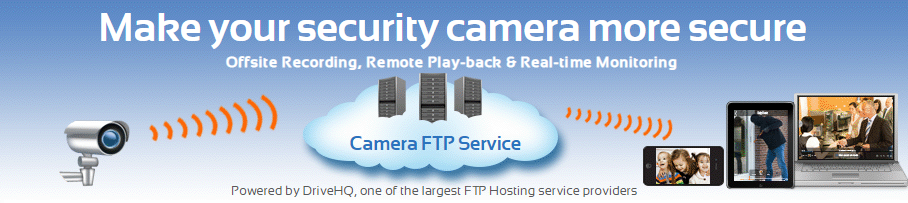
 ,
,FTP-сервер — безопасная передача файлов
Программное обеспечение FTP-сервера для операционных систем Windows и Linux.
При отправке конфиденциальных файлов стандартная электронная почта не обеспечивает должной защиты.
Шифруйте файлы с помощью протоколов SSL / TLS для предотвращения взлома, утечки или раскрытия информации во время передачи.
Независимо от времени и места, файлы можно передавать, чтобы вы могли выполнять свою работу.
С легкостью просматривайте, выгружайте и скачивайте файлы с помощью интуитивно понятного веб-интерфейса и интерфейса мобильных устройств.
Передача множества файлов любого размера. Нет проблем.
Обмен несколькими файлами большого размера (> 3 ГБ), просмотр очереди передачи, приостановка или возобновление активной передачи файлов.
Помогите убедиться, что не осталось ни одного файла.
Просмотр сведений о передаче файлов. Параметры управления, такие как пропускная способность, хранилище, доступ и разрешения.
Настоящая безопасность данных и соответствие нормативным требованиям начинаются с прочной технической основы.
Дополнительный надстройка Serv-U Gateway обеспечивает комплексную защиту для развертывания сервера Serv-U FTP. Это гарантирует, что никакие данные не хранятся в DMZ, что соответствует требованиям PCI DSS и другим нормативным требованиям.
Надлежащая безопасность выходит за рамки шифрования.Защитите свои файлы как можно тщательнее.
Определите ограничения одновременных сеансов, заблокируйте IP-адрес сеансов с тайм-аутом, запросите обратный DNS и многое другое.
Когда производительность критична, установите элементы управления, которые помогут обеспечить доставку файлов из точки A в точку B без какого-либо негативного воздействия на ваш бизнес.
Установите ограничения на передачу файлов, чтобы избежать риска ограничения пропускной способности и потребления хранилища.
Для совместного использования в одноранговой сети требуется контроль.
Автоматически перемещать или удалять файлы после передачи.Отключить / сбросить имя пользователя и пароль через X дней.
Безопасность файлов включает в себя гораздо больше, чем просто шифрование.
Интерфейс, управляемый мастером, позволяет создавать пользователей и группы, которым может быть предоставлен доступ к файловому серверу.
